
Περιεχόμενο
- στάδια
- Μέθοδος 1 Προσθέστε ένα λογαριασμό Gmail στις Επαφές
- Μέθοδος 2 Προσθήκη επαφών από έναν υπάρχοντα λογαριασμό Gmail
Μπορείτε να προσθέσετε επαφές από το λογαριασμό σας στο Gmail στον κατάλογο iPhone. Αυτό είναι δυνατό εάν ο λογαριασμός δεν υπάρχει ήδη στο τηλέφωνό σας, αλλά μπορείτε επίσης να προσθέσετε επαφές από έναν υπάρχοντα λογαριασμό Gmail στο iPhone σας.
στάδια
Μέθοδος 1 Προσθέστε ένα λογαριασμό Gmail στις Επαφές
- Μεταβείτε στις ρυθμίσεις του iPhone σας

. Πατήστε το εικονίδιο της εφαρμογής ρυθμίσεις που μοιάζει με ένα γκρίζο κουτί με τρυπημένα τροχούς πάνω του. -

Μετακινηθείτε προς τα κάτω στην επιλογή Λογαριασμοί και κωδικοί πρόσβασης. Βρίσκεται στο κάτω τρίτο της σελίδας ρυθμίσεων. -

Επιλέξτε Προσθέστε ένα λογαριασμό. Αυτή η επιλογή βρίσκεται κοντά στο κάτω μέρος της σελίδας. -
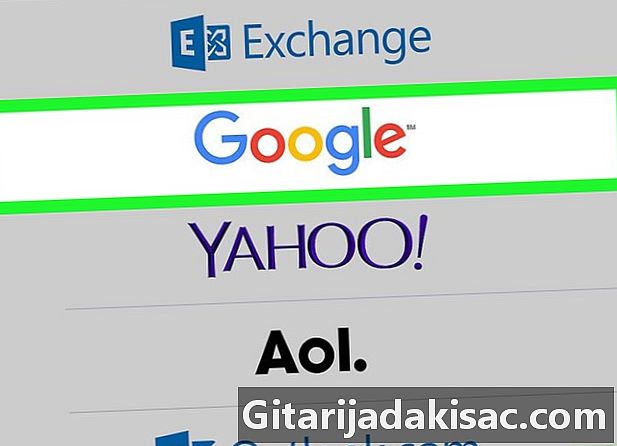
Πατήστε Google. η επιλογή Google βρίσκεται στο κέντρο της σελίδας και ανοίγει μια σελίδα σύνδεσης Gmail. -

Πληκτρολογήστε τη διεύθυνση. Καταχωρίστε τη διεύθυνση που σχετίζεται με τον Λογαριασμό σας Google.- Μπορείτε επίσης να χρησιμοποιήσετε τον αριθμό τηλεφώνου σας εάν συνδέεται με το λογαριασμό σας.
-

Πατήστε εξής. Αυτό το κουμπί βρίσκεται στο κάτω δεξιά μέρος της σελίδας. -

Εισαγάγετε τον κωδικό πρόσβασης Google. Πληκτρολογήστε τον κωδικό πρόσβασής σας στο πεδίο στο κέντρο της σελίδας. -

Επιλέξτε εξής. Ο λογαριασμός Gmail θα προστεθεί στο iPhone σας και θα ανοίξει η σελίδα ρυθμίσεων λογαριασμού. -

Βεβαιωθείτε ότι έχουν προστεθεί οι επαφές. Εάν ο διακόπτης στα δεξιά του επαφές είναι πράσινο, voila! Διαφορετικά, πατήστε το
για να προσθέσετε τις επαφές. -

Πατήστε ρεκόρ. η επιλογή ρεκόρ βρίσκεται στην επάνω δεξιά γωνία της οθόνης. Πατήστε για να αποθηκεύσετε το λογαριασμό σας Gmail και να προσθέσετε επαφές στην εφαρμογή Επαφές στο iPhone σας.
Μέθοδος 2 Προσθήκη επαφών από έναν υπάρχοντα λογαριασμό Gmail
-

Ανοίξτε την εφαρμογή ρυθμίσεις το iPhone σας
. Πατήστε το εικονίδιο της εφαρμογής ρυθμίσεις που μοιάζει με ένα γκρίζο κουτί με τρυπημένα τροχούς πάνω του. -

Πηγαίνετε Λογαριασμοί και κωδικοί πρόσβασης. Αυτή η επιλογή βρίσκεται στο κάτω τρίτο της σελίδας ρυθμίσεις. -

Επιλέξτε ένα λογαριασμό. Πατήστε τον λογαριασμό Gmail για τον οποίο θέλετε να προσθέσετε επαφές.- Εάν διαθέτετε μόνο ένα λογαριασμό Gmail στο iPhone σας, πατήστε Gmail.
-

Πατήστε το λευκό διακόπτη επαφές
. Ο διακόπτης θα γίνει πράσινος
για να δηλώσετε ότι οι επιλεγμένες επαφές του λογαριασμού Gmail έχουν προστεθεί στην εφαρμογή Επαφές στο iPhone σας.- Αν αυτός ο διακόπτης είναι ήδη πράσινος, σημαίνει ότι οι επαφές σας στο Gmail έχουν ήδη προστεθεί στο iPhone σας.

- Αν αντιμετωπίζετε προβλήματα κατά την εισαγωγή των επαφών σας, συνδεθείτε στο λογαριασμό σας Gmail σε επιτραπέζιο υπολογιστή. Θα χρειαστεί να αναγνωρίσετε την προτροπή "Σύνδεση από μια ασυνήθιστη τοποθεσία" για να μπορέσετε να συνεχίσετε.
- Η προσθήκη ενός Λογαριασμού Google στις Επαφές θα προσθέσει επίσης περιεχόμενο ημερολογίου και το δικό σας στο iPhone σας. Αν δεν θέλετε να τα προσθέσετε, μπορείτε να απενεργοποιήσετε τους πράσινους διακόπτες ταχυδρομείο και ημερολόγιο στην ενότητα ρυθμίσεων του λογαριασμού Gmail στη διεύθυνση ρυθμίσεις.